Для просмотра контента в формате 3D на телевизоре потребуются совместимые 3D-очки и телевизор, поддерживающий формат 3D. В зависимости от места продажи и модели изделия 3D-очки могут входить в комплект телевизора. Если же очки не входят в комплект телевизора, их необходимо приобрести отдельно.
Подробная информация о совместимости 3D-очков с ваши телевизором приводится в следующих ответах на часто задаваемые вопросы.
Таблица совместимости 3D-очков для телевизоров с операционной системой Android (модели 2016/2015 года)
Также подробные инструкции можно получить из следующего видео. (В данном видео в качестве примера используется модель KJ-43X8500C.)
- 00:27 – Подготовка 3D-очков
- 01:49 – Регистрация активных 3D-очков
- 02:45 – Просмотр телевизионных программ в формате 3D
- 03:32 – Замена батареи питания
Подготовка 3D-очков
Существует два типа 3D-очков: пассивные 3D-очки и активные 3D-очки. Тип используемых с вашим телевизором очков зависит от его модели. В чем разница между активными и пассивными 3D-очками?
Как подключить 3d очки к телевизору.Как настроить 3D на телевизоре.Как смотреть в формате 3D
- Для моделей, поддерживающих пассивные 3D-очки
Приобретите пассивные 3D-очки (TDG-500P). Для просмотра контента в формате 3D вам потребуется просто надеть очки. - Для моделей, поддерживающих активные 3D-очки
Используйте входящие в комплект 3D-очки (TDG-BT400A) или, если 3D-очки не входят в комплект вашего телевизора, приобретите 3D-очки отдельно (TDG-BT500A). При первом использовании активные 3D-очки потребуется зарегистрировать на телевизоре. Воспользуйтесь следующей процедурой: ПРИМЕЧАНИЕ: По завершении регистрации вы сможете просматривать контент в формате 3D, просто включая питание на своих 3D-очках. - Выньте изолирующую полоску батареи питания активных 3D-очков.
- Удерживайте очки на расстоянии не более 50 см от телевизора.
- Нажмите и удерживайте кнопку/индикатор (Питание) на очках в течение двух секунд.
- Активные 3D-очки включатся и начнется их регистрация.
Во время регистрации кнопка/индикатор (Питание) будет мигать зеленым и желтым цветом. - По завершении регистрации на экране телевизора на пять секунд появится сообщение, и кнопка/индикатор (Питание) на три секунды загорится зеленым цветом.
Если регистрация завершится неудачно, активные 3D-очки выключатся автоматически. В этом случае повторите процедуру регистрации, начиная с шага 2.
ПРИМЕЧАНИЕ: Для проверки регистрации 3D-очков на телевизоре обратитесь к следующим ответам на часто задаваемые вопросы.
Как проверить, зарегистрированы ли 3D-очки на телевизоре.
Просмотр телевизионных программ в формате 3D
- Выведите на экран телевизора желаемую программу в формате 3D.
- Наденьте 3D-очки.
- Пассивные 3D-очки: Просто наденьте пассивные 3D-очки
- Активные 3D-очки: Включите питание и наденьте активные 3D-очки
Поиск и устранение неисправностей
Если никакой 3D-эффект не ощущается, сделайте следующее.
- Нажмите кнопку МЕНЮ ДЕЙСТВИЙ (ACTION MENU).
- Выберите 3D.
- Выберите режим Отображения в формате 3D (3D display), подходящий для просматриваемого контента.
В зависимости от входного сигнала или формата могут быть недоступны настройки 3D (рядом) (3D (Side by Side))/3D (сверху-снизу) (3D (Over-Under)).
В случае активных 3D-очков:
- Проверьте уровень оставшегося заряда батареи. Если уровень заряда батареи низкий, кнопка/индикатор (Питание) будет мигать зеленым цветом три раза каждые две секунды. В этом случае замените батарею питания.
- Если изображение в формате 3D нестабильное, причиной могут быть радиочастотные помехи между активными 3D-очками и другими работающими рядом беспроводными устройствами. Для улучшения ситуации попробуйте выключить другие беспроводные устройства или установить их на большем расстоянии от телевизора и активных 3D-очков.
Поиск причин других неисправностей описывается в ответах на следующие часто задаваемые вопросы:
Для просмотра этого видео в Youtube примите все файлы cookie.
Зайдите в настройки файлов cookie ниже и включите сохранение файлов cookie для Youtube в разделе «Функциональные».
Источник: www.sony.ru
Лучшие 3D 360 видео и VR фильмы для виртуальной реальности.
Существует несколько способов включения 3д на телевизоре:
- Этот способ не требует установки дополнительного оборудования. Многие современные модели телевизора способны распознать инновационный формат, и автоматически перейти к режиму просмотра фильма. В зависимости от модели телевизора, может понадобиться настройка.
- Приобрести и подключить 3D Blu-ray. Преимущества этого способа в том, что плеер способен воспринимать все современные форматы видео (в том числе ISO образы).
- Еще один способ – подключение компьютера к телевизору. Последний будет выполнять функцию монитора. Важно, чтобы в компьютере была мощная видеокарта, иначе она не сможет воспринимать образы 3D Blu-ray. Необходимо также 2 Гб оперативной памяти, и некоторое количество свободного места на жестком диске (в процессе просмотра совершаются операции, которые временно занимают место на диске). Их размер зависит от размера самого фильма.
- Последний способ предусматривает наличие современного устройства. Некоторые фильмы (например, LG), делают модели, которые поддерживают 3д без установки дополнительного оборудования. Отличие от первого способа в том, что настройка не нужна. Достаточно нажать соответствующую кнопку на пульте, и можно смотреть фильм.

Аватар – лучший фильм всех поколений в 3D
Картина Аватар – классика 3D кино, которую практически каждый рекомендует к просмотру, фильм возглавляет всевозможные рейтинги, поэтому мы долго сомневались – стоит ли включать его в 20-ку лучших лент, ведь и так понятно, что смотреть, безусловно, стоит. В числе преимуществ Аватара:
- необычные спецэффекты;
- продуманная до мелочей графика;
- удивительная природа неизвестной планеты Пандора;
- зрелищные сцены сражений;
- достойный сюжет, захватывающий с первых минут.
Фильм подходит и для семейного просмотра, является картиной, положившей начало эпохе 3D. И даже большая продолжительность (162 мин.) не делает просмотр утомительным, зрительский рейтинг Аватара – 7.9 из 10 баллов.
Как подключить оборудование для просмотра 3д
Существует несколько способов, чтобы просматривать фильмы в таком инновационном формате.
Первый способ
Если телевизор поддерживает 3д без всякого дополнительного оборудования, но нужна настройка, ее можно сделать следующим образом:
- Необходимо скачать с интернета программу конвертации MKV и перевести его в соответствующий формат.
- Фильм загружается на переносной накопитель (например, флешка). Необходимо выбрать подходящий объем, чтобы поместился фильм (лицензионные версии могут занимать очень много места). Но в то же время на телевизоре может стоять ограничение по объему носителя (обычно 32 гб и выше).
- Флешка подключается к телевизору.
- Необходимо включить 3D режим (в современных моделях он включается самостоятельно).
- Можно смотреть фильм.
Обратите внимание! Этот способ не требует дополнительных устройств из-за формата файла. Обычно современные устройства способны читать формат MKV. Этот способ удобный, если нет компьютера или 3D плеера. Если телевизор не может воспринять файлы этого формата, наличие одного из перечисленных устройств необходимо.

Второй способ
Второй способ с использованием дополнительного оборудования (3D Blu-ray плеера). Для этого нужно:
- Приобрести плеер.
- Найти в телевизоре разъем HDMI. Подключаем к нему оборудование.
- Если есть проблемы с питанием, могут возникнуть проблемы в процессе подключения внешних дисков к портам.
- Скачиваем фильм. Загружаем его на переносной накопитель.
- Подключаем флешку.
- Смотрим фильм.
Обратите внимание! При покупке плеера необходимо убедиться, что он поддерживает современные форматы файлов (хотя бы ISO образы). Некоторые устройства воспринимают только Blu-ray диски. Они стоят очень дорого.

Третий способ
Третий способ – подключить компьютера к устройству. Для этого:
- Проверяем характеристики компьютера. Если их недостаточно, файлы не будет воспроизводиться.
- Устанавливаем на компьютер скаченный фильм. Его необходимо смонтировать. Для этого подойдут программы DAEMON Tools или Alcohol.
- Теперь нам нужно скачать программу-плеер. Она понадобится для воспроизведения фильмов на компьютере. Хорошо подойдут следующие программы: Stereoscopic Player и CyberLink PowerDVD Ultra 12.
- Подключаем компьютер к HDMI разъему.
- Необходимо подождать некоторое время. Компьютер обнаружит новое устройство, и самостоятельно установит необходимые драйвера (это займет меньше минуты).
- Устанавливаем режим 3д на плеере.
- Можно посмотреть выбранный фильм.

Четвертый способ
Последний способ – покупка современного устройства, которое поддерживает 3д, без плееров. Также такие они не требуют настройки (как в первом способе).
Возможно, пользователю не понравится качество просматриваемого фильма. Проблема скорее не в плохом изображении, а в том, что оно нам не нравится. В этом случае необходимо обратится к настройкам. Заходим в меню, вкладка “Экран”. Там находим строчку “Настройки 3д”. Нам будет представлено несколько режимов на выбор.
Используем тот, который понравился.
Подпишитесь на наши Социальные сети
Чем отличаются 3D фильмы для телевизора LG
Если сравнивать LG с другими 3D телевизорами, выпущенными примерно в один период времени, то отличий фактически нет, 3D фильмы на наших дисках работают на всех телевизорах с возможностью прсомотра 3D одинаково хорошо.
О 3D фильмах для телевизора LG
Компания LG стремится наполнить жизнь своих покупателей полезными товарами, имеющими простую функциональность и исключительно высокое качество работы. Ее стратегия направлена на то, чтобы сделать телевизоры LG CINEMA 3D Smart TV источником наиболее интересных развлечений. Одним из них являются 3D фильмы для телевизора LG.
Это – высококачественные видеозаписи, реализующие во время их воспроизведения объемное изображение. Просматривая 3D фильмы для телевизора LG, зрители могут с максимальной степенью реалистичности ощущать собственное присутствие в пространстве событий киноленты.
Чтобы просматривать 3D фильмы для телевизора LG используются специальные очки, отличающиеся легкостью и отсутствием необходимости применения источников питания. Такие очки называют также анаморфной стереопарой, которая является разновидностью вертикальной и горизонтальной стереопары. Кадры стереокартинки в исходном изображении размещаются по горизонтали или вертикали, но их четкость снижена вдвое (кадр сжат). Это ни в малейшей степени не сказывается на качестве конечного изображения при просмотре 3D фильма для телевизора LG cinema 3d smart tv, поскольку пониженная четкость компенсируется удвоенной разрешающей способностью экрана.
Лучшие 3D фильмы для телевизора LG в нашей коллекции
В поисках разнообразных зарубежных и отечественных 3D фильмов для телевизора LG больше не требуется обращаться к поисковым системам и просматривать множество сайтов. В нашей Кинематеке есть 3D фильмы для телевизора LG в четырех тематических сборниках. Это открывает широкие развлекательные возможности.
Вы можете выбрать ту категорию, которая содержит 3D фильмы для телевизора LG cinema 3d smart tv, наиболее подходящие к вашему текущему настроению или возникшей ситуации. Предположим, что вечерней порой ваша семья собралась у экрана телевизора и возникло желание просмотреть экшен-картину в комедийном жанре. Вам потребуются минимальные усилия и время, чтобы начать просмотр 3D фильма для телевизора LG cinema 3d smart tv, интересного всем членам вашего семейства. Можно не сомневаться, что все вы получите незабываемые впечатления от реалистичной объемной картинки, наполненной забавными сценами.
Новейшие технологии 3D фильмов для телевизора LG cinema 3d
Ваши любимые герои предстанут перед вами как никогда близко ощутимыми. Ведь не зря, просматривая фильмы 3D для телевизора LG, многие зрители своими непроизвольными движениями рук выказывают свое стремление принять участие в разворачивающемся на объемном экране действе.
Такие развлечения очень богаты впечатлениями не только для взрослых, но и для подрастающего поколения. Для юных зрителей фильмы 3D для телевизора LG – это особенно ярко воспринимаемые реалистичные картины, отображающие их любимых героев так реалистично, что хочется потрогать их руками.
Благодаря широкому пространству обзора и отсутствию искажений в отображении объемных, быстродвижущихся объектов, семейный просмотр фильмов 3D для телевизора LG cinema 3d smart tv создаст очень благоприятную для внутрисемейного климата атмосферу. Она наполняется общими для всех впечатлениями, которые неповторимы и невозможны при просмотре обычных двухмерных кинокартин. Немаловажным фактором является то, что совсем юное поколение зрителей воспитывается на видеообразах, имеющих качественно новый уровень: они не только объемны, но имеют великолепную четкость, не ухудшающуюся даже на стремительно изменяющихся и подвижных сценах. Можно не сомневаться, что нынешние дети, даже когда они подрастут, с замиранием сердца будут вспоминать яркие детские впечатления от просмотра фильмов 3D для телевизора LG. Кто знает, какие фантастические развлечения их ждут в будущем, но ведь не зря говорят, что первые впечатления – самые яркие и незабываемые.
3D телевизоры, которые можно купить в 2021 году
Несмотря на то, что большинство производителей не выпускают 3D модели, найти на рынке такие устройства все еще можно. В основном это телевизоры Samsung 3D, а также дорогие модели с диагональю 55 дюймов и выше от именитых брендов Sony, LG, Philips. Все они выпущены несколько лет назад и в некоторых моментах устарели, но если смотреть кино в объеме крайне важно, то иных вариантов просто нет.
LG 32LF620U
Это самый небольшой телевизор с поддержкой 3D. Он выпущен LG еще в 2015 году, но до сих пор продается и предлагает не самые печальные параметры, как могло бы показаться, исходя из его возраста.

ТВ имеет диагональ 32 дюйма с HD разрешением, частота 50 Гц, 3D реализовано поляризационной технологией, есть опция трансформации 2D в 3D. Модель имеет тюнеры DVB-T2/S2/С, что полезно в 2021 году. Звук – 20 Вт с Dolby Digital (громче, чем у многих современных моделей). Разъемы – AV, 2 HDMI, USB, оптический аудио. Цена: 17 990 рублей.
Samsung UE40H6400
Телевизор Самсунг с 3D тоже не относится к новинкам. Это достаточно старая модель с FHD матрицей и диагональю 40 дюймов. Для создания трехмерной картинки используется затворная технология, есть преобразование 2D в 3D.

Частота обновления – 400 Гц. Девайс имеет DVB-C и T2, звук – 20 Вт, Smart TV, голосовое управление и работу в локальной сети. На корпусе 4 HDMI, AV, Scart, 3 USB, оптика, Ethernet. Помимо Wi-Fi, есть Bluetooth. Цена: 43 000 рублей.
Philips 55PUS8809
Еще один старый телевизор. На этот раз это детище Philips еще тех времен, когда бренд был конкурентоспособным. Аппарат с диагональю 55 дюймов имеет UHD разрешение и частоту 1000 Гц. Предусмотрено затворное 3D, конвертация видео в трехмерное, есть Smart TV на Android.

Модель имеет T2, S2 и С тюнеры, звук 30 Вт с Dolby Digital и сабвуфером. Устройство дополнено фирменной Ambilight подсветкой. Выходы: аудио, RGB, 4 HDMI, 3 USB, Scart, RJ-45, оптика. Беспроводные интерфейсы: Wi-Fi с DLNA, WiDi, Miracast, а также Bluetooth. Модель поддерживает управление жестами (есть веб-камера) и голосом.
Цена: 144 000 рублей.
Пункт назначения 5 – для тех, кто любит леденящие кровь ужасы
Знаменитая серия фильмов о злоключениях группы людей и борьбе со смертью привлекает миллионы фанатов, которым нравятся ужасы с мистическим подтекстом. Создатели последней части «Пункта назначения» не отличились оригинальностью – в ленте нас ждет уже привычный сюжет, зрелищные сцены и неожиданные повороты событий, от которых кровь стынет в жилах.
Смотреть этот фильм в 3D стоит только тем, кто относит себя к числу бесстрашных людей, ведь картина неслучайно снята в жанре ужасов. Пятая часть ленты способна сравниться с оригиналом, и с этим согласны даже самые преданные фанаты саги. Главное – убрать подальше от экранов детей и излишне впечатлительных членов семьи.
Источник: shop-tv-goods.ru
Как конвертировать видео 2D в 3D для ТВ
«Я купил телевизор 3D для воспроизведения фильмов 3D, однако обнаружил, что не все видео являются поддерживаемым форматом 3D, как просто конвертировать видео 3D для телевидения? Дайте мне хороший совет. Спасибо».-Мартин Гаррикс

Многие люди имеют разные ожидания относительно 3D. 3D — это то, что вы видите достаточную глубину сцены на вашем телевизоре. Речь идет не о том, чтобы постоянно видеть объекты, выпрыгивающие за пределы экрана. Конечно, это может быть очень драматично, но вашим глазам очень трудно сосредоточиться в течение длительного периода времени.
3D должно быть комфортно смотреть, и ваши глаза не должны напрягаться. Недавно многие спрашивают, как конвертировать видео 2D в 3D, чтобы наслаждаться видео 3D по телевизору.
Создавайте и конвертируйте видео 3D для ТВ
Благодаря Конвертер 2D в 3D,вы могли бы конвертировать видео 2D в 3D для ТВ с правильным форматом, такие как AVI, MPEG, WMV, MP4, AVCHD Video, MPEG2 HD Video и т. д. С помощью этого конвертера 2D в 3D вы можете свободно завершать преобразование видео 3D в анаглиф (красный / голубой), бок о бок, бок о бок (Половинная ширина), верхняя и нижняя или верхняя и нижняя (половинная высота) с выдающимся выходным качеством видео. Этот конвертер 2D в 3D хорошо работает для большинства телевизоров 3D, устройств Android, устройств iOS и других мобильных устройств, таких как Apple TV, LG 55LH5750 TV, Samsung UN55J6201 TV, Panasonic TC-50CX400U TV, Samsung (Galaxy S9 / S8 / S7 / S6 / Примечание 5) телефон, LG Optimus 3D P920 телефон, HTC EVO 3D телефон Sharp SH-12C Aquos 3D телефон; iPhone X / 8 / 7 / 7 Plus, iPad Pro, iPad Air, iPad Mini и т. д.


Добрые советы: Хотите скачать HD-видео с YouTube? 4kFinder онлайн-загрузчик YouTube — это идеальный загрузчик в один клик, который может легко загружать HD-видео с YouTube в формат MP4 без потери качества. 4kFinder поддерживает пакетную загрузку и более высокую скорость загрузки. С его помощью вы можете воспроизводить видео с YouTube в автономном режиме на любом медиаплеере HD. Помимо YouTube, он также поддерживает Facebook, Twitter, Dailymotion, Bilibili, NicoNico и многие другие сайты.
Как конвертировать видео 2D в 3D для ТВ
Шаг 1. Выберите опцию преобразования программы
Запустите конвертер 2D в 3D на вашем ПК / Mac, нажмите «2D в 3D», чтобы открыть интерфейс настроек.
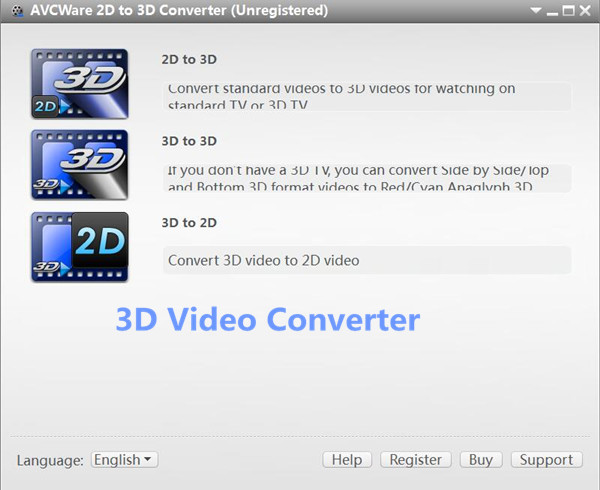
Шаг 2. Выберите видео 2D для преобразования
Выберите и добавьте видео 2D в конвертер 2D в 3D.
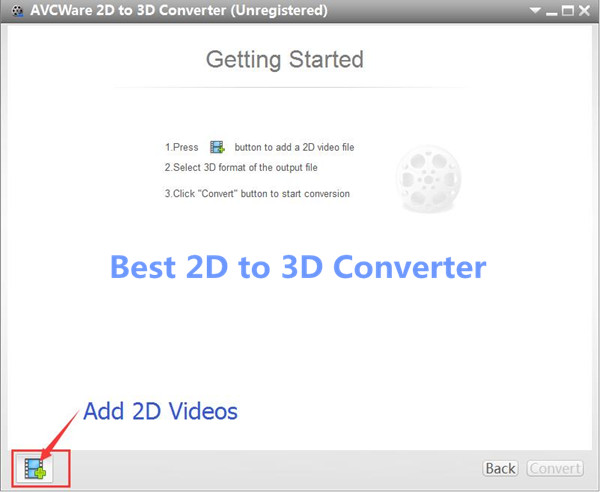
Импортируйте видео 2D, которое нужно преобразовать в список видеофайлов.
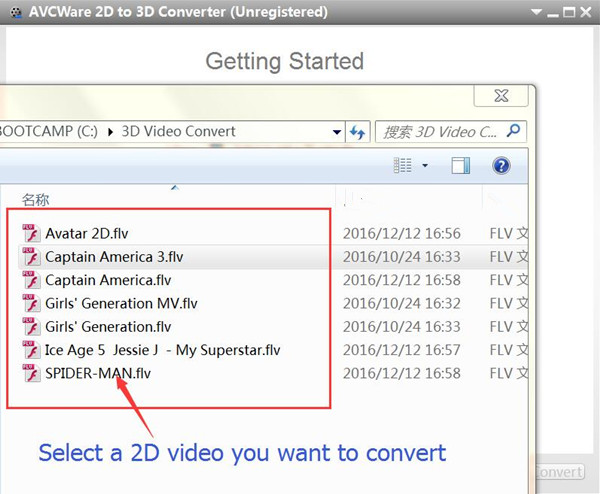
Шаг 3. Установите формат 3D для преобразования.
Программа «Конвертер 2D в 3D» поддерживает вывод видео в формате Red / Cyan Anaglyph 3D, в котором вы можете наслаждаться 3D-эффектом на стандартном 3D-телевизоре, он поддерживает режимы «Side-by-Side 3D», «Top and Bottom 3D», пожалуйста, нажмите «Anaglyph (Red / Голубой) »,« Рядом »,« Рядом (половина ширины) »,« Верх и низ »или« Верх и низ (половина высоты) »под областью предварительного просмотра, чтобы выбрать режим вывода.
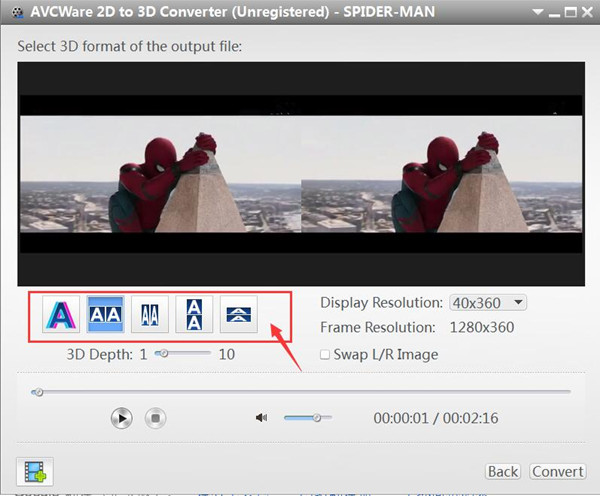
Настройка 3D Глубина видео.
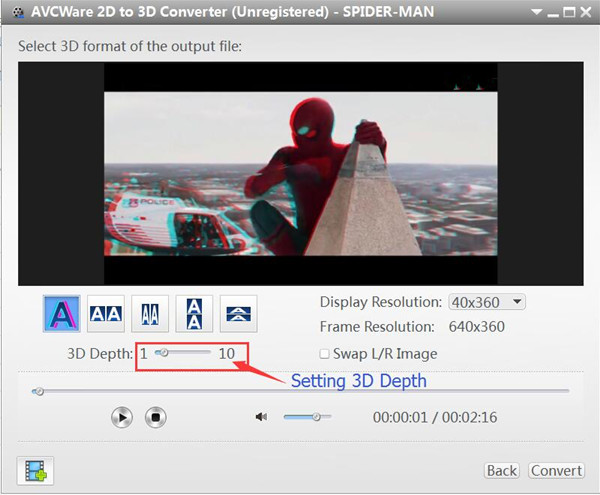
Примечание:
1. Вы можете перетащить ползунок управления «3D-глубина», чтобы установить глубину.
2. Установите флажок «Поменять местами левое / правое изображение», вы можете переключать изображение для левого и правого глаза.
3) Нажмите «Готово», чтобы вернуться в главное окно.
Нажмите «Преобразовать» после завершения настройки предпочтительного 3D-формата для видео, программа откроет новые окна настроек вывода.
Шаг 4. Установка формата вывода для видео 3D
В интерфейсе настроек вывода вы могли увидеть поддержку программы для преобразования 2D-видео в 3D для любых мобильных устройств, таких как iPhone, iPad, Apple TV, телефоны Android, Android Pad, TV / Mac / ПК с 3D-плеером и другие устройства. Чтобы преобразовать 2D в 3D для телевизионного устройства, нажмите «TV», затем модель вашего ТВ-устройства, например «Apple TV» в параметрах «Профиль», затем выберите профиль, оптимизированный для ТВ-устройства. Вы также можете настроить вывод « размер видео »и« качество видео »в этих окнах, затем нажмите кнопку« ОК », чтобы начать создание и преобразование 2D-видео в 3D для ТВ.
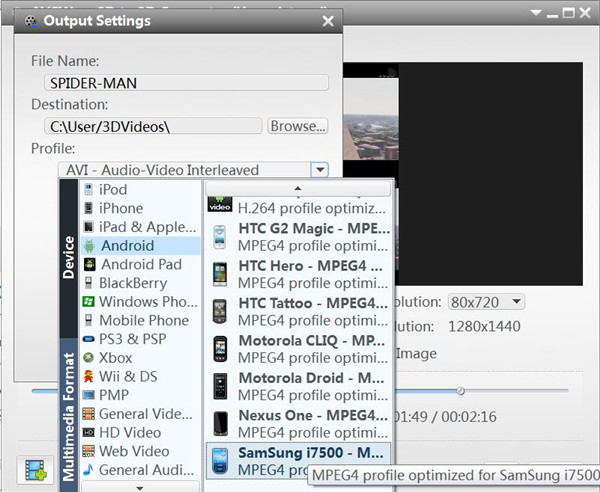
Шаг 5.Begin Преобразование видео 2D в 3D для ТВ
Преобразование видео в 3D будет завершено всего за несколько минут, теперь вы можете свободно воспроизводить видео 3D на своем телевизоре и наслаждаться им.
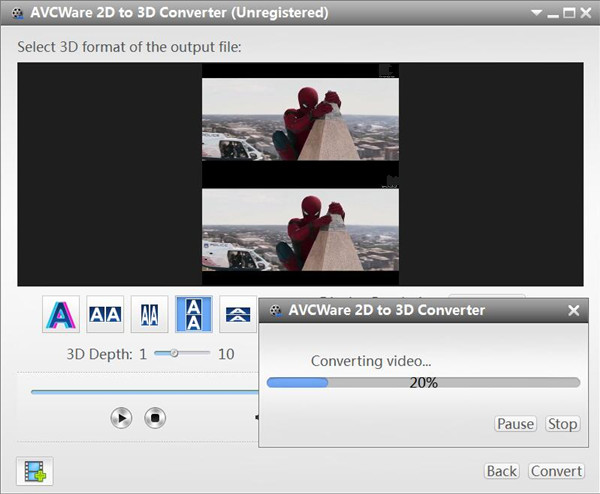


Вот видео, чтобы показать вам, как конвертировать видео 2D в 3D:
Источник: www.android-iphone-recovery.com